今天我們就來看看word2016添加附件的方法,詳細的添加方法請看下文詳細介紹。
1、打開要編輯的Word文檔,然后點擊上面的“插入”菜單
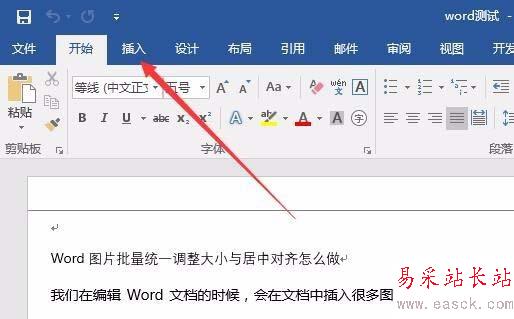
2、接著點擊工具欄上的“對象”按鈕,在打開的下拉菜單中選擇“對象”菜單項。
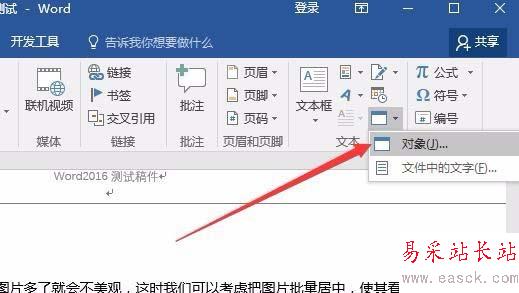
3、這時就會插入對象窗口,點擊窗口上面的“由文件創建”標簽

4、在打開的窗口中,點擊“瀏覽”按鈕,來選擇要插入的附件文檔
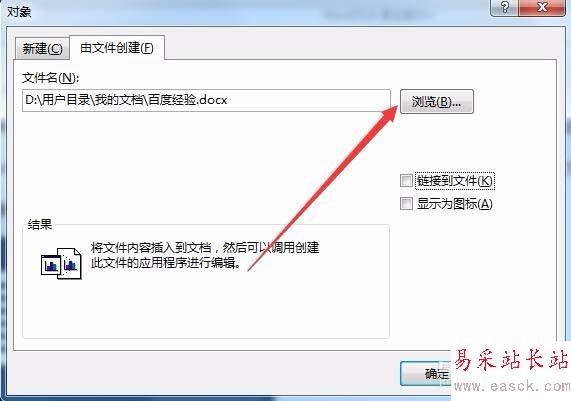
5、接下來可以選中“鏈接到文件”與“顯示為圖標”兩個復選框,這樣附件就會以圖標的顯示在Word文檔中顯示了,同時點擊后會快速打開附件的文檔。
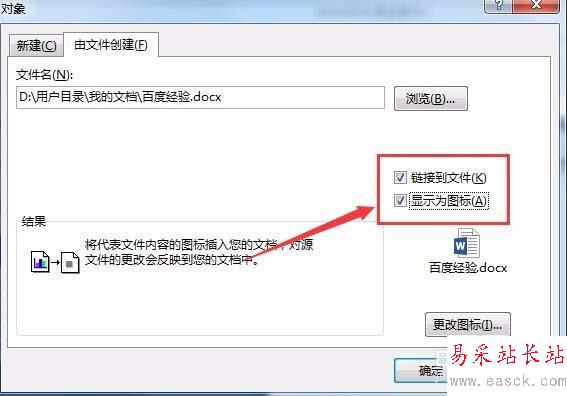
6、如果想更改在插入文檔中附件的圖標,可以點擊下面的“更改圖標”按鈕。
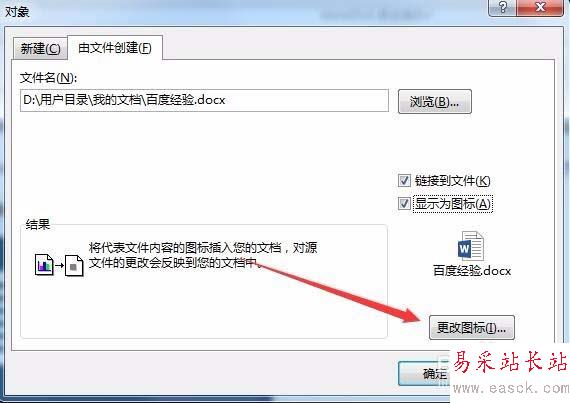
7、這時可以打開“更改圖標”窗口,在窗口中選擇一個要顯示的圖標就可以了。
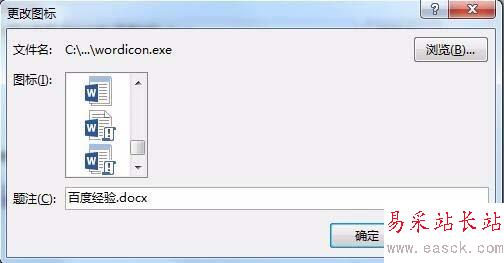
8、這時可以看到在Word文檔中插入的附件了。
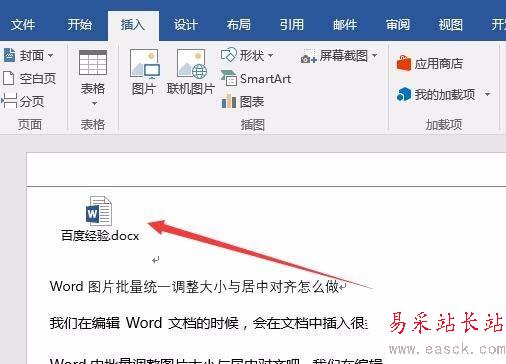
以上就是word2016中添加附件的教程,下文大家喜歡,請繼續關注錯新站長站。
相關推薦:
word怎么快速創建一份項目計劃書?
Word2013中怎么給整編文檔添加漂亮的邊框?
word2016怎樣在兩個表格之間插入一條水平線?
新聞熱點
疑難解答